Использование модели прогнозирования в Power Automate
Выполните вход в Power Automate.
В области слева выберите Мои потоки.
Выберите Создать поток в меню вверху, а затем выберите поток в разделе Создать собственный поток с нуля. (В примере используется Автоматизированный облачный поток.)
Назовите свой поток, а затем выберите Пропустить. Вместо использования этого экрана на следующем шаге выберите триггер потока, отфильтровав список.
Найдите свой триггер, набрав его в строке поиска, а затем выбрав в списке Триггеры. (В примере используется триггер При добавлении, изменении или удалении строки.)
Настройка триггера.
Если вы хотите добавить какие-либо шаги для подготовки данных, выберите Следующий шаг.
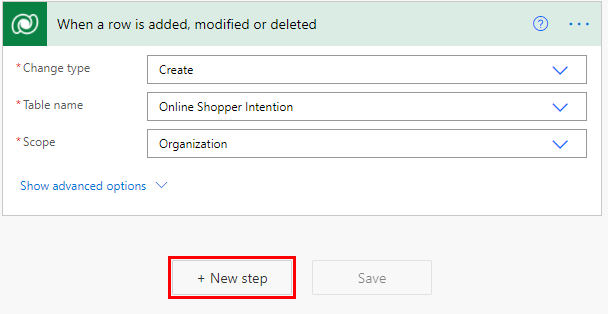
Выберите Следующий шаг, введите прогноз в строке поиска и выберите Прогноз в списке Действия.
Выберите свою модель во входных данных, а затем заполните поля, используя свои данные или данные из предыдущих шагов в потоке.
Обновите строку, используя выходные данные прогноза.
Поздравляем! Вы создали поток, использующий функцию прогнозирования в реальном времени в AI Builder. Щелкните Сохранить в правом верхнем углу, а затем выберите Тест, чтобы проверить поток.
Дополнительные сведения
Использование модели прогнозирования
Обучение модели в AI Builder
Публикация модели в AI Builder